Dengan munculnya kamera digital, proses pembuatan foto menjadi lebih mudah, dan rata-rata pengguna jauh lebih dekat dengan industri foto. Sebelumnya, untuk melihat foto, perlu mencetaknya, dengan tujuan, dengan segala cara, pergi ke salon foto. Sekarang, fotografi sangat mudah diakses dan semua orang dapat mengambil gambar tanpa harus memiliki pengetahuan khusus.
Eksternal hard drive - Ini adalah perangkat yang sama dengan hard drive lain, yang rentan terhadap kerusakan dan kegagalan fungsi. Dan sangat berguna untuk mengetahui cara mengatasi masalah seperti itu. Artikel ini akan menarik baik bagi mereka yang berada dalam situasi ini, dan untuk pengguna hard drive eksternal lainnya.
Alasan mengapa hard drive eksternal tidak terdeteksi
Sebagian besar dari kita menggunakan eksternal keras drive untuk menyimpan cadangan data tetapi eksternal hard drive tidak selalu cocok untuk tujuan seperti itu. Itulah sebabnya para ahli merekomendasikan membuat beberapa salinan data penting pada media penyimpanan yang berbeda. Maka pertanyaan tentang ketidakpastian atau tidak terbaca eksternal keras drive komputer sangat penting.
Hard drive eksternal mungkin tidak terdeteksi oleh komputer dalam hal ini:
- Setelah kekuatan tiba-tiba melonjak selama transfer data
- Hasilnya kerusakan fisik
- Sebagai akibat dari kegagalan fungsi dalam sistem operasi selama interaksi perangkat
- Setelah terinfeksi virus atau malware perangkat lunak
- Karena memakai hard drive karena kemacetan
- Penghapusan file sistem disk atau kerusakan sistem operasi.
Jika hard drive tidak terdeteksi dengan benar oleh sistem, maka setelah menghubungkannya ke komputer, Anda mungkin tidak melihat apa-apa. Tidak ada suara atau pembukaan otomatis direktori root disk, bahkan mungkin tidak terlihat di Device Manager. Terkadang pesan berikut dapat ditampilkan: “Untuk menggunakan disk dalam drive F: format terlebih dahulu. Apakah Anda ingin memformatnya? " Dalam situasi seperti itu, satu-satunya jalan keluar mungkin terlihat memformat dengan keras berkendara. Tetapi dalam kasus ini, semua data pada disk akan dihapus.
Apa yang perlu dilakukan untuk memulihkan kesehatan disk tanpa kehilangan data?
Apa yang bisa dilakukan dalam situasi seperti itu?
Sebelum memberikan disk seperti itu ke pusat layanan, Anda dapat mencoba yang berikut:
- Coba sambungkan hard drive ke port USB yang berbeda. Jika setelah itu akan terdeteksi oleh komputer, maka masalahnya ada di port USB yang rusak.
- Sambungkan hard drive ke komputer lain.
- Ubah huruf hard drive (ubah namanya). Untuk melakukan ini:
- Buka folder "Komputer ini"
- Lihatlah huruf-huruf yang sudah menunjukkan drive lain
- Klik di menu atas dari jendela folder "Map Network Drive" dan pilih menu "Drive"
- Dari menu Disk, pilih huruf drive yang tidak digunakan
- Klik "Browse" dan pilih hard drive yang tidak dikenal dan klik "Ok"
- Nyalakan kembali komputer Anda dan sambungkan kembali drive.
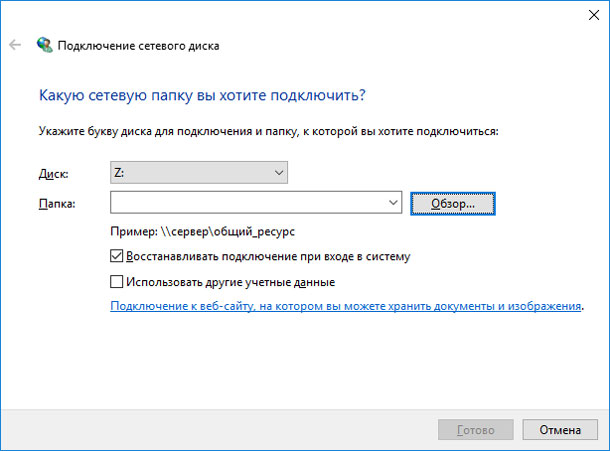
Poin terakhir adalah membuat hard drive dapat dikenali, tetapi komputer mungkin masih meminta Anda untuk memformatnya. Jangan panik, data tidak akan hilang bahkan setelah memformat.
Memulihkan data dari hard drive eksternal yang diformat
Setelah Anda memformat hard drive, jangan menulis apa pun untuk itu. Jangan menyimpan data apa pun padanya atau memberinya akses ke program dan perangkat lain. Semua file Anda dapat dipulihkan sampai ditimpa dengan data baru.
Setelah proses pemformatan selesai, segera lepaskan hard drive dari komputer dan boot. Jalankan program dan di menu utama pilih hard drive eksternal dari mana Anda ingin memulihkan file.

Klik dua kali di atasnya. Di jendela berikutnya, pilih jenis analisis yang Anda inginkan dan klik berikutnya. Setelah proses analisis selesai, Anda akan melihat daftar folder dan file yang akan dipulihkan. Dengan mengklik salah satu file di jendela kanan, Anda dapat melihat pratinjaunya.

Tandai file yang diperlukan untuk pemulihan dan pindahkan ke tempat pemulihan. Kemudian klik tombol restore. Sebuah jendela terbuka meminta Anda untuk menentukan metode dan jalur untuk memulihkan file. Pilih fungsi yang diperlukan dan klik berikutnya. Setelah proses penyimpanan file selesai, mereka dapat dilihat di folder yang sesuai.
Ingatlah untuk memiliki setidaknya dua cadangan data penting. Selain itu, jangan diganggu kerja keras berkendara selama operasinya. Tetapi jika Anda menemukan diri Anda dalam situasi yang sama, jangan panik - gunakan tips kami untuk mengembalikan data Anda.
Halo semuanya! Jadi kami telah menyelamatkan lebih dari satu orang dari kehilangan data di drive eksternal Anda jika terhubung. Pada artikel ini, kami mempertimbangkan metode dan program untuk memulihkan data dari hard drive, flash drive, penyimpanan eksternal dan perangkat lain setelah pemformatan, ekstraksi dan pemutusan yang gagal, dan juga jika metode memeriksa drive bermasalah Anda dengan alat Windows standar tidak membantu.
Jadi saya tidak menyarankan siapa pun untuk berada dalam situasi ini: flash drive, hard drive, usb eksternal untuk beberapa alasan drive Anda tidak terbuka atau Anda secara tidak sengaja memformat semua data, dan informasi pada perangkat sangat penting bagi Anda. Apa yang harus dilakukan Hal utama adalah tidak goyang, semuanya akan baik-baik saja. Pertimbangkan contoh pemulihan data penuh dan selektif.
Bagaimana cara memulihkan data dari media?
1. Jika hard drive atau flash drive memerlukan format maka Anda (hanya jika metode ini tidak membantu, lanjutkan).
2. Jika Anda tidak yakin dan data di media sangat penting - hubungi spesialis. Semua file Anda akan dikembalikan dalam urutan yang salah dan tidak dengan nama yang Anda miliki sebelumnya. Semua gambar, file, dokumen dari 1 hingga tak terbatas. Sayangnya, ini adalah prinsip dari semua program pemulihan data. Kalau tidak, lanjutkan.
Unduh program pemulihan data dan jalankan. Kami melihat jendela seperti itu di depan kami (program ini dalam bahasa Inggris tetapi tidak menakutkan). Di jendela ini Anda harus memilih drive Anda, tidak masalah apakah itu hard drive atau flash drive, dan tekan tombol SCAN.
Program akan menyanyikan drive Anda dan mencoba untuk mengumpulkan semua informasi tentang data yang ada di hard disk sebelum konsekuensi yang membawa Anda ke halaman ini. Durasi pemindaian secara langsung tergantung pada volume hard drive - semakin besar volumenya, semakin lama proses menunggu yang berharga dan gugup.
Setelah pemindaian selesai, program akan memunculkan jendela berikut: 
Di jendela ini kami tertarik pada baris EXTRA FOUND FILES dan kami mengkliknya dengan tombol kiri mouse 2 kali untuk membukanya dan pergi ke antarmuka berikutnya 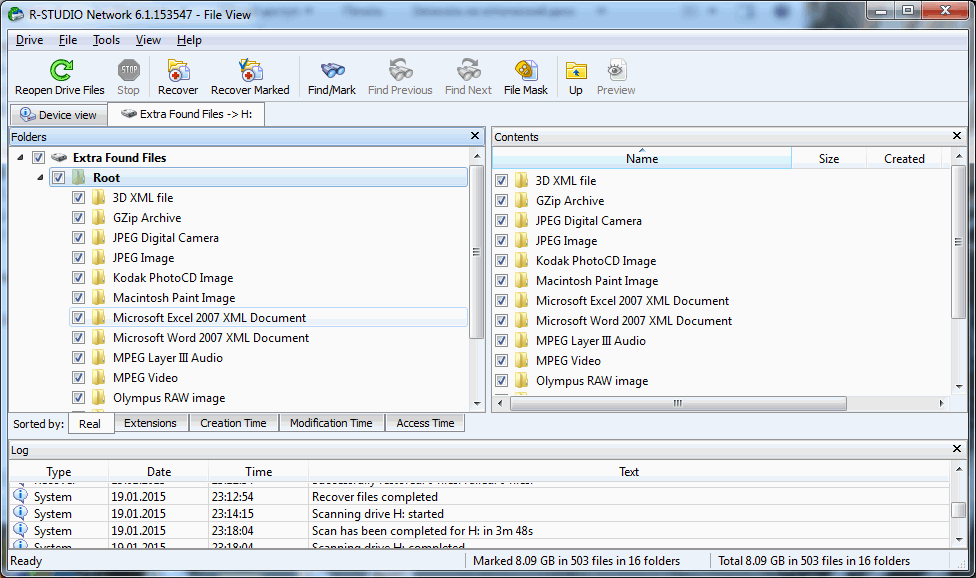
dan akhirnya kami sampai di menu pemulihan data yang berharga. Di jendela kiri Anda dapat memilih caranya pemulihan penuh, sangat parsial, dan kanan Anda bahkan dapat melihat apa yang ditemukan program pemulihan pada flash drive Anda. Dengan mencentang kotak untuk file yang kami butuhkan, kami memilih apa yang perlu dipulihkan dan tekan RECOVER, lalu pilih jalurnya 
di mana mengembalikan semuanya dan klik ok. Jika Anda perlu memulihkan semuanya - pilih RECOVER ALL. Saya ingin segera memperingatkan Anda bahwa jika Anda memiliki hard drive atau flash drive besar, maka tempat-tempat di mana Anda ingin menyimpan data yang dipulihkan harus hampir 2 kali lebih besar. Jika ada kekurangan tempat, saya mengusulkan untuk mengembalikan sebagian. Mari kita lihat contoh dari apa yang bertanggung jawab atas setiap folder: Arsip Gzip - arsip yang ada di hard drive; gambar jpeg - gambar; mpeg layer 3 audio - mp3 musik; kata microsoft 2007 — dokumen Word dan seterusnya dengan analogi.
Pada hasil akhirnya, Anda mendapatkan jendela penyelesaian berikut: ![]()
Untuk meringkas: kami baru saja memulihkan data dari hard drive, flash drive atau removable drive Anda. Ya! file dipulihkan dalam bentuk yang tidak nyaman bagi kami, sekarang kami harus mencari-cari waktu yang lama untuk mencari informasi yang kami butuhkan. Tapi! Kami telah melakukan ini secara gratis. Dalam layanan, layanan memulihkan data dari biaya media sekitar 1000 rubel per 1 gigabyte (misalnya, 20GB \u003d 20.000 rubel - banyak).
Sekarang, siapa pun di antara Anda akan dapat memulihkan informasi dari media walaupun Anda menghapus semua data dari hard drive atau memformat USB flash drive. Pemulihan data dimungkinkan - bahkan setelah memformat, tetapi Anda harus berkeringat! Omong-omong, Anda dapat menonton instruksi video di bawah ini! Semoga berhasil !!!
Hard drive eksternal lebih rentan daripada media stasioner. Itu terus-menerus dipindahkan dari satu tempat ke tempat lain, terkena pengaruh lingkungan, risiko jatuh dan koneksi yang tidak tepat. Karena itu, kegagalannya jauh lebih sering. Jika pada koneksi berikutnya ke komputer itu tidak dapat dideteksi sistem operasi, maka ini dapat mengindikasikan kerusakan pada sistem file-nya. Pertimbangkan cara memulihkan media eksternal tanpa memformat.
Penyebab Masalah Disk yang Dapat Dilepas
- Sistem file rusak.
- Terjadi kegagalan perangkat lunak perangkat.
- Hard drive yang dapat dilepas telah terkena virus.
- Perangkat tidak terputus dengan benar dari komputer.
- Penanganan drive yang ceroboh, kerusakan mekanis.
Apakah mungkin untuk memulihkan dengan tangan Anda sendiri portable hard berkendara tanpa memformat? Dalam kebanyakan kasus, kecuali perangkat rusak secara mekanis, data di dalamnya dapat dipulihkan. Untuk melakukan ini, pertimbangkan 2 cara.
Windows Media Recovery
Hard drive eksternal diperiksa untuk mencari kesalahan. Untuk ini, ini dimulai utilitas Chkdsk, yang merupakan bagian dari Windows. Untuk menjalankannya, Anda harus melakukannya baris perintah daftarkan perintah "cmd". Setelah mengonfirmasi perintah, konsol muncul di monitor, di mana baris "chkdsk h: / f" ditulis, di mana "h" adalah huruf dari media yang dapat dilepas.
Jika, ketika mencoba untuk memeriksa, komputer menampilkan pesan yang menyatakan bahwa tidak mungkin untuk memeriksa saat ini, maka Anda harus menyetujui tawaran untuk memeriksa disk yang dipilih selama reboot sistem berikutnya.
Anda dapat memilih cara lain untuk memeriksa kesalahan pada disk, lebih visual dan dapat diakses. Untuk melakukan ini, ikuti langkah-langkah ini:
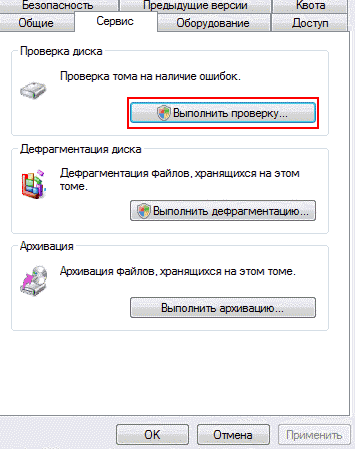
Dalam kebanyakan kasus, setelah pemindaian, hard drive akan sepenuhnya memulihkan strukturnya tanpa memformat. Setelah perawatan, ia akan mulai dengan sendirinya, dan semua data akan terlihat di monitor.
Memulihkan drive eksternal menggunakan R-Studio
Anda dapat memulihkan media eksternal tanpa memformat. Utilitas ini berfungsi dengan semua yang diketahui sistem file, memulihkan informasi dari partisi yang terhapus dan rusak, berfungsi dengan file yang dienkripsi.
Setelah memulai program, semua disk akan ditampilkan di jendelanya.
Semua media yang terhubung ke komputer akan terlihat di sebelah kiri. Pemulihan media dilakukan dalam urutan ini:

Karena mereka menempati volume yang sangat besar, hard drive kapasitas yang layak diperlukan. Dengan kekurangan ruang bebas hanya sebagian informasi yang dapat dipulihkan ke media. Operasi pemulihan dimulai dengan tampilan jendela berikut: 
Metode di atas dapat memulihkan informasi dari apa pun media eksternal, apakah itu hard drive yang dapat dilepas atau flash drive biasa. Informasi ini Ini berguna bagi mereka yang memiliki keinginan untuk memulihkan perangkat mereka tanpa menghubungi pusat layanan.




